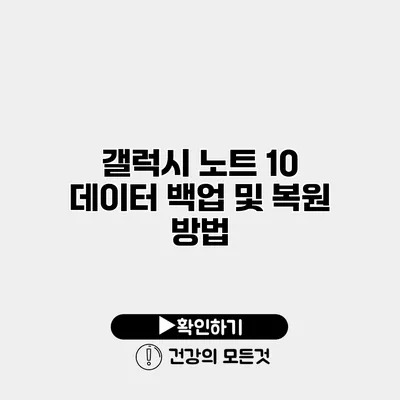갤럭시 노트 10을 사용하면서 데이터를 안전하게 관리하는 것은 매우 중요해요. 중요한 사진, 문서, 연락처 등을 잃어버리지 않도록 항상 대비해야 하죠. 그래서 이번 포스트에서는 갤럭시 노트 10의 데이터 백업 및 복원 방법에 대해 자세히 설명해 드릴게요.
✅ 갤럭시 노트 10의 데이터 보호와 복원 방법을 쉽게 알아보세요.
갤럭시 노트 10 데이터 백업의 필요성
데이터를 백업하는 이유는 여러 가지가 있어요. 예를 들어, 기기가 고장 나거나 분실될 경우 중요한 데이터를 잃어버리는 것을 방지할 수 있죠. 통계에 따르면, 스마트폰 사용자의 약 30%가 데이터를 잃어본 경험이 있다고 해요. 이렇게 되면 큰 손해가 될 수 있기 때문에 데이터 백업은 필수랍니다.
데이터 손실의 주요 원인
- 기계적 고장
- 업데이트 실패
- 실수로 삭제
- 악성 코드 감염
✅ 아이폰 사진과 동영상을 안전하게 백업하는 방법을 알아보세요.
갤럭시 노트 10 데이터 백업 방법
갤럭시 노트 10의 데이터를 백업하는 방법에는 여러 가지가 있어요. 아래에서 각각의 방법을 자세히 살펴볼게요.
1. 삼성 클라우드를 이용한 백업
삼성 클라우드를 사용하면 쉽게 데이터를 백업할 수 있어요. 방법은 다음과 같아요:
- 설정 앱을 열고, 계정 및 백업을 선택하세요.
- 삼성 클라우드를 클릭한 후, 데이터 백업을 선택하세요.
- 백업하고 싶은 항목을 선택한 다음, 백업 버튼을 눌러요.
2. 구글 드라이브를 이용한 백업
구글 드라이브를 통해서도 백업할 수 있어요. 구글 계정이 필요하니, 먼저 계정에 로그인하세요.
- 설정 앱에서 구글을 선택하세요.
- 백업으로 이동한 후, 구글 드라이브 백업을 활성화하세요.
- 원하는 데이터 항목을 선택하고, 백업 시작을 누르세요.
✅ 갤럭시 노트 10 데이터 복구의 간단한 방법을 지금 알아보세요.
데이터 복원 방법
데이터를 백업한 후에는 필요할 때 복원할 수 있어요. 여기서는 삼성 클라우드와 구글 드라이브를 통한 복원 방법을 설명할게요.
1. 삼성 클라우드에서 데이터 복원하기
- 설정 앱을 열고, 계정 및 백업을 클릭하세요.
- 삼성 클라우드로 이동하고, 데이터 복원을 선택하세요.
- 이전에 백업한 데이터를 선택한 후, 복원 버튼을 눌러요.
2. 구글 드라이브에서 데이터 복원하기
- 설정 앱에서 구글을 선택하세요.
- 백업으로 가고, 복원을 선택하세요.
- 복원할 데이터를 선택하고, 복원 버튼을 눌러요.
✅ 안전하고 간편한 데이터 백업 방법을 알아보세요.
백업 및 복원 시 주의사항
데이터 백업을 진행할 때 주의해야 할 몇 가지 사항이 있어요:
- 정기적으로 백업하기: 최소 한 달에 한 번은 백업하세요.
- 안정적인 Wi-Fi 환경을 이용하기: 데이터 용량이 커서 모바일 데이터로는 비효율적일 수 있어요.
- 백업 확인하기: 백업이 제대로 되었는지 확인하는 것이 중요해요.
| 방법 | 장점 | 단점 |
|---|---|---|
| 삼성 클라우드 | 사용하기 매우 쉽고 모든 삼성 기기와 연동 가능 | 무료 용량이 제한적 |
| 구글 드라이브 | 다양한 파일 형식을 지원하며, 대용량 백업 가능 | 인터넷이 필요 |
결론
이처럼 갤럭시 노트 10의 데이터 백업 및 복원 방법은 다양하니 상황에 맞게 선택하는 것이 중요해요. 정기적으로 데이터를 백업하고, 필요할 때 쉽게 복원하는 방법을 숙지하면 소중한 데이터를 안전하게 지킬 수 있어요. 데이터는 안전이 최우선이에요! ☝️
이제는 매순간 중요한 데이터를 신경 쓰고, 주기적으로 백업해보세요. 데이터 관리에서 소홀하지 않는 것이 결국 여러분의 기기를 더욱 안전하고 유용하게 사용할 수 있는 방법이랍니다!
자주 묻는 질문 Q&A
Q1: 갤럭시 노트 10의 데이터 백업 방법에는 어떤 것들이 있나요?
A1: 갤럭시 노트 10의 데이터 백업 방법으로는 삼성 클라우드와 구글 드라이브를 이용한 백업이 있습니다.
Q2: 데이터 백업 시 주의해야 할 사항은 무엇인가요?
A2: 데이터 백업 시 주의사항으로는 정기적으로 백업하기, 안정적인 Wi-Fi 환경을 이용하기, 백업이 제대로 되었는지 확인하는 것이 중요합니다.
Q3: 데이터 복원 방법은 어떻게 되나요?
A3: 데이터 복원 방법은 삼성 클라우드와 구글 드라이브에서 각각 설정 앱을 열고 계정 및 백업으로 가서 복원할 데이터를 선택한 후 복원 버튼을 누르는 방식입니다.